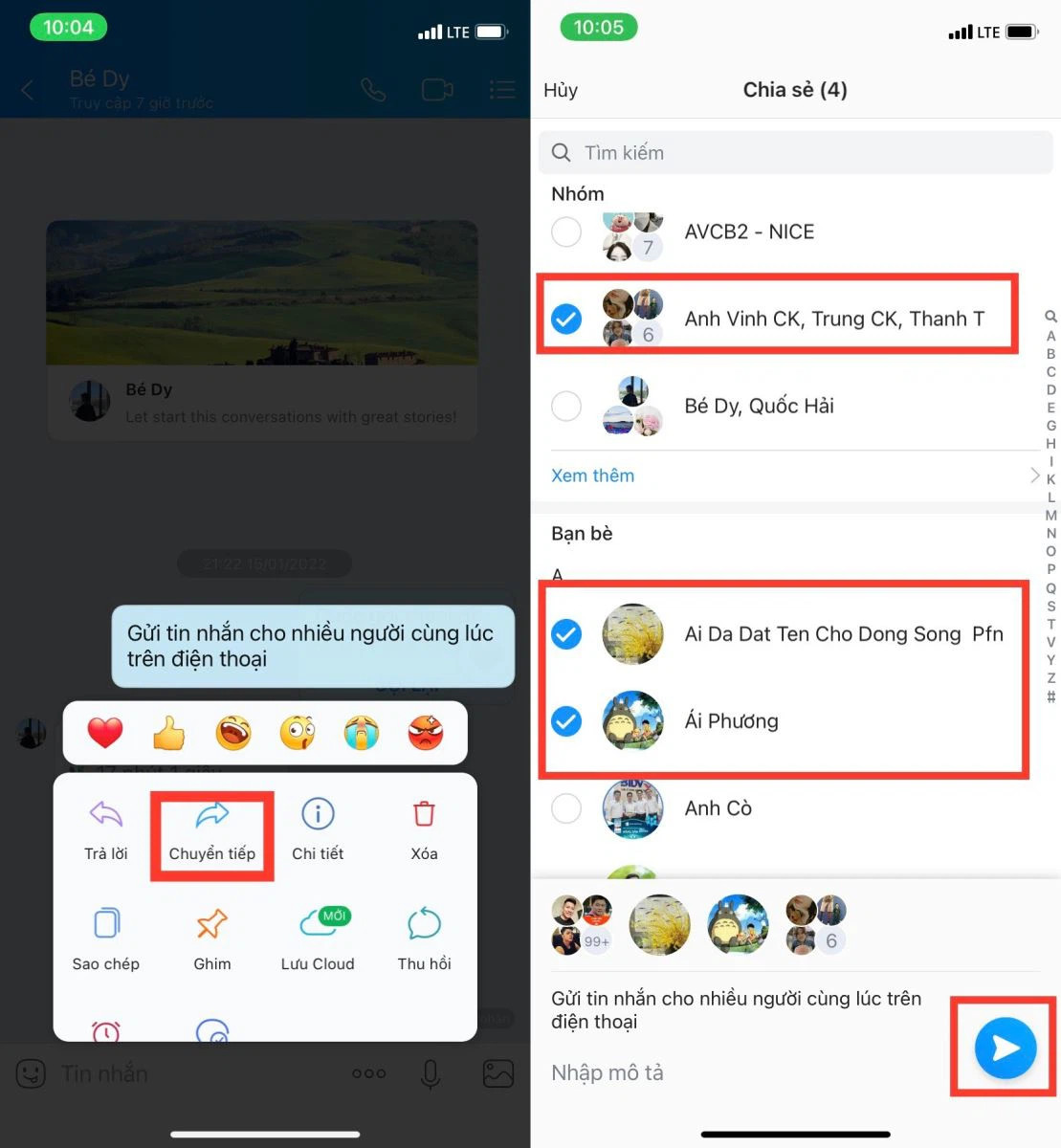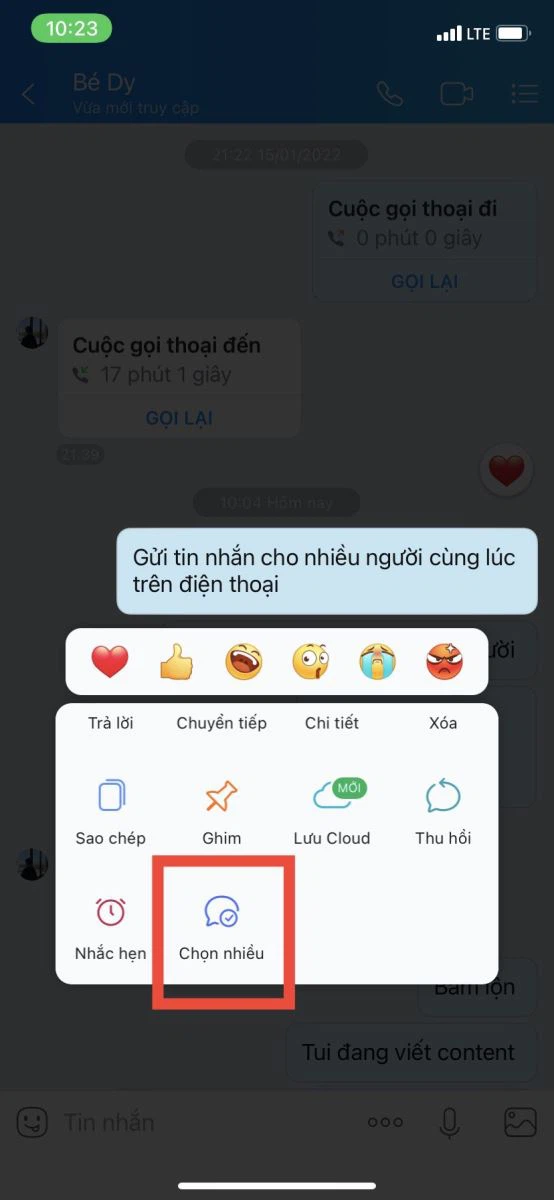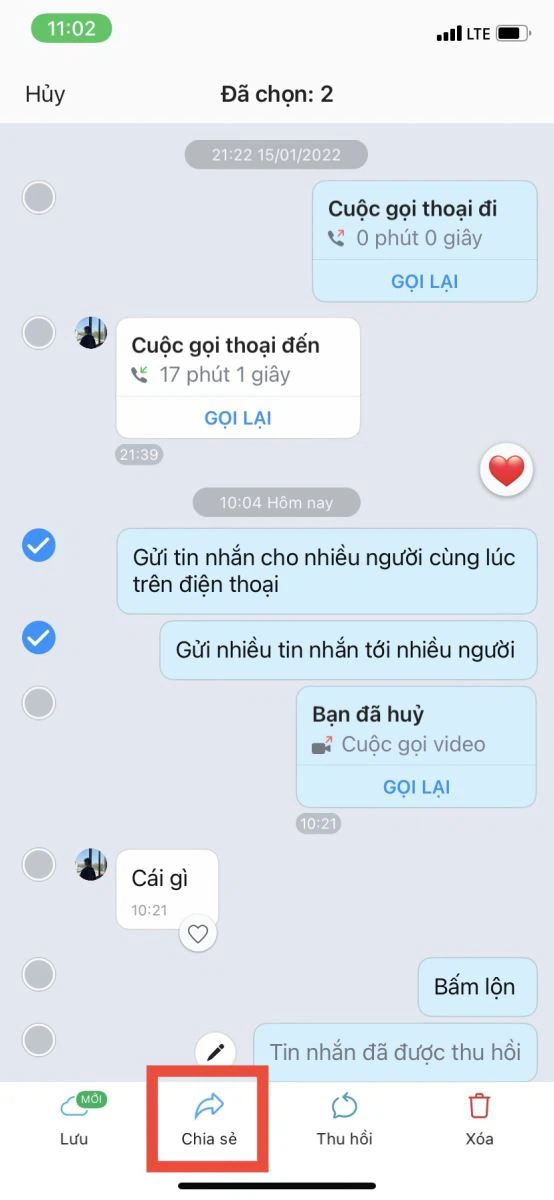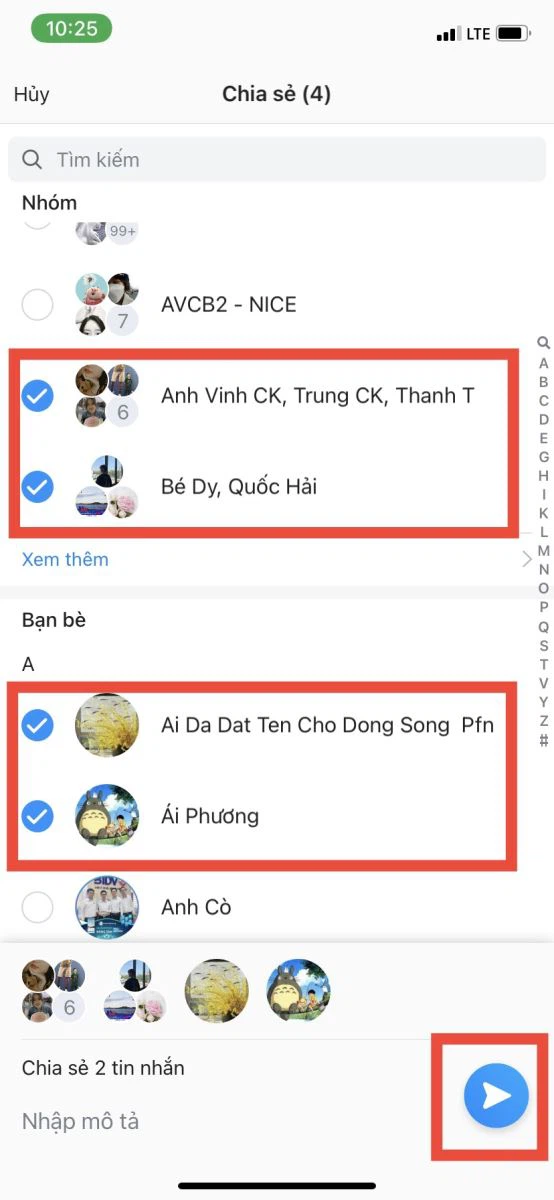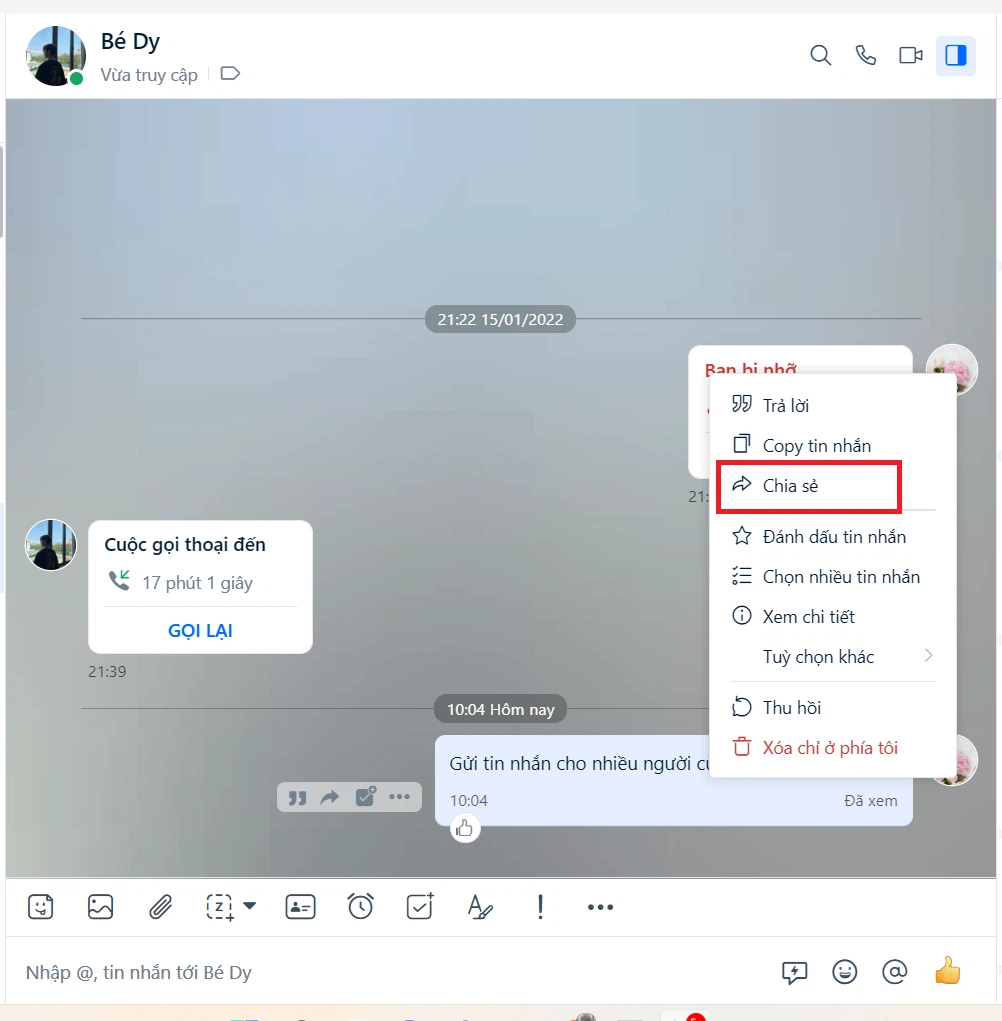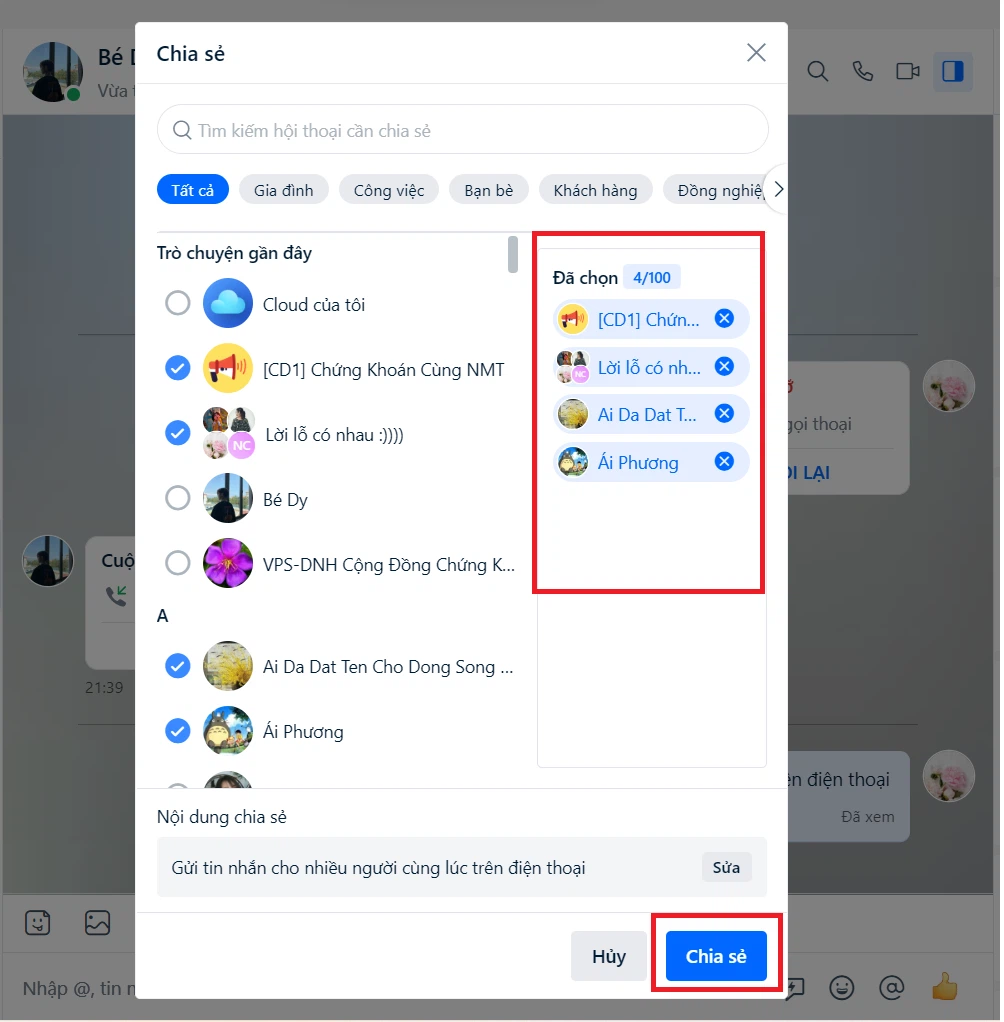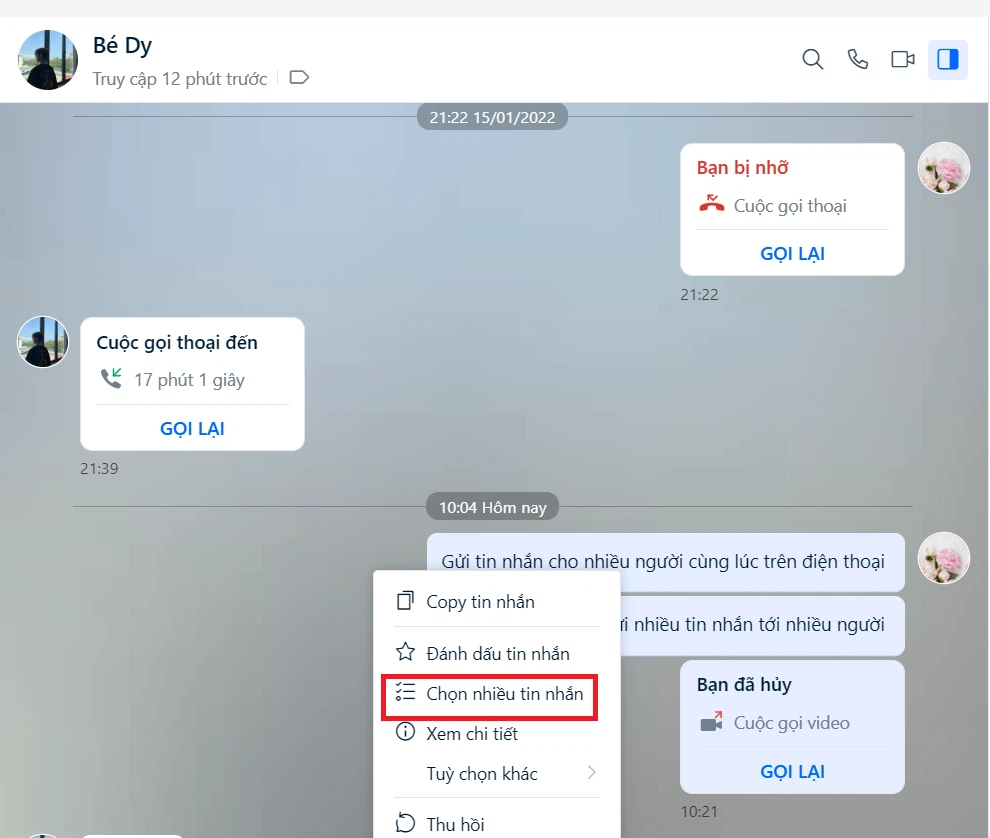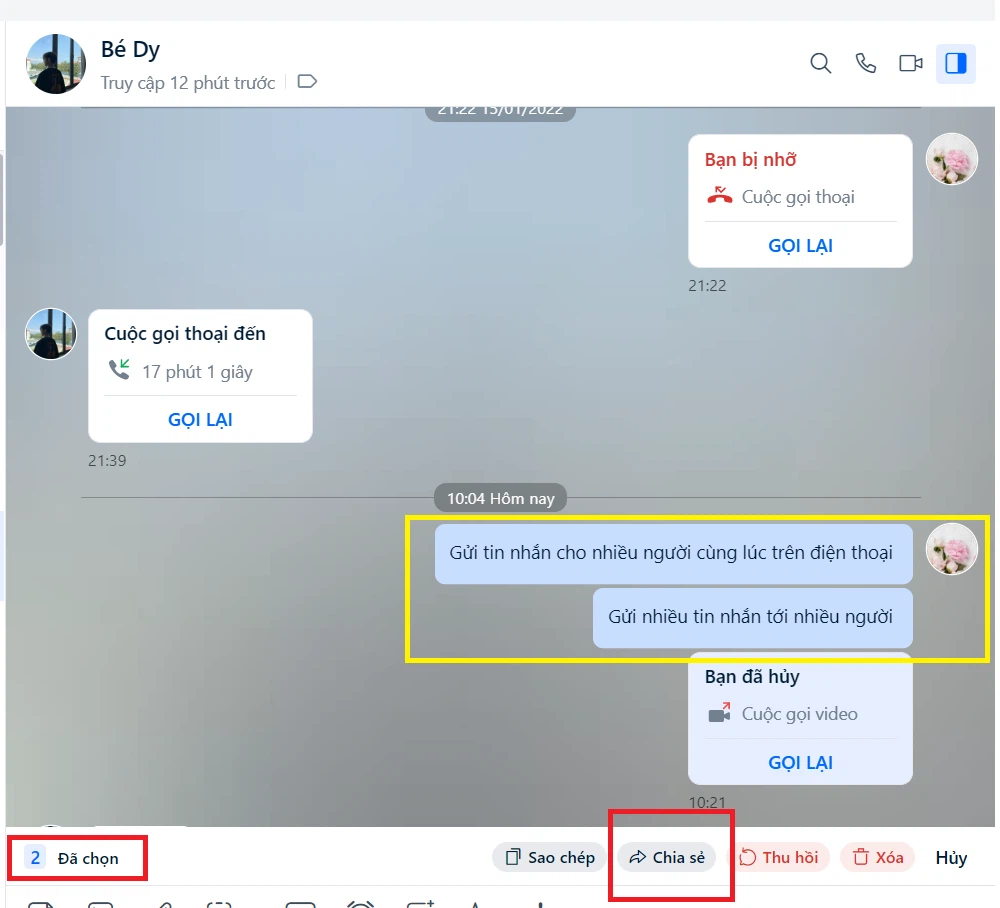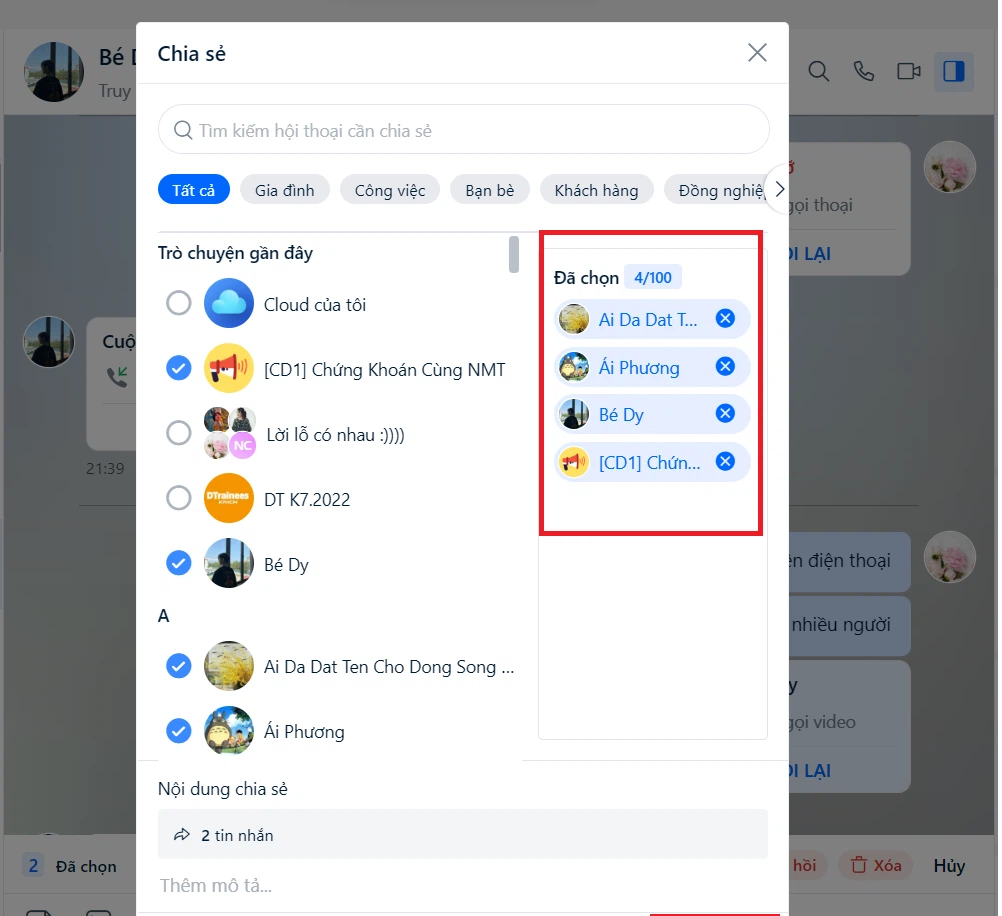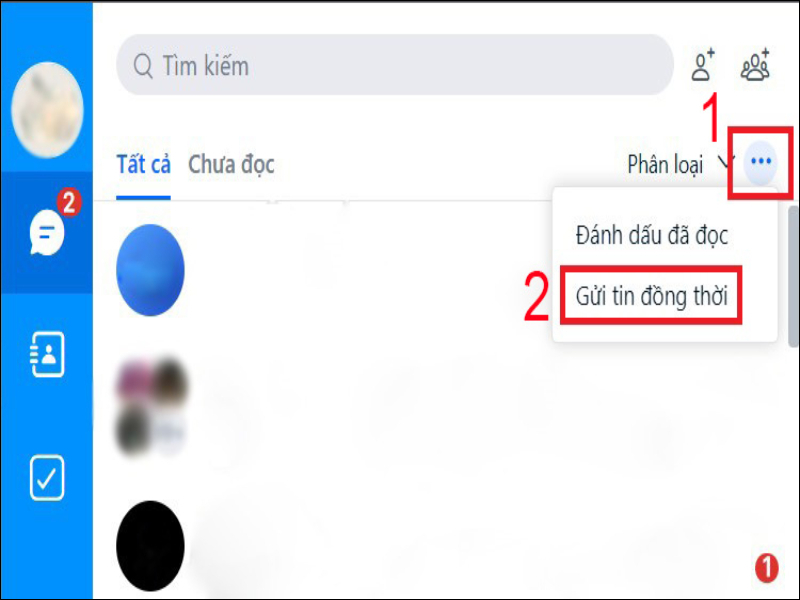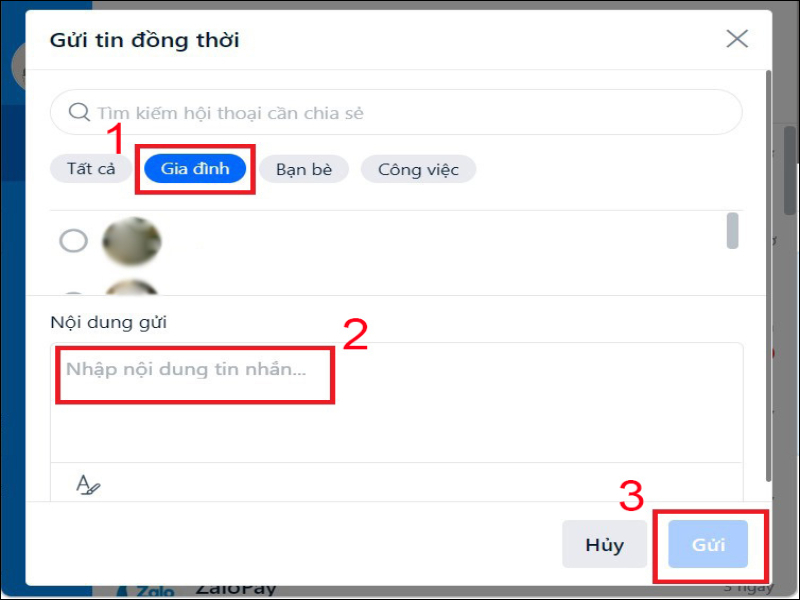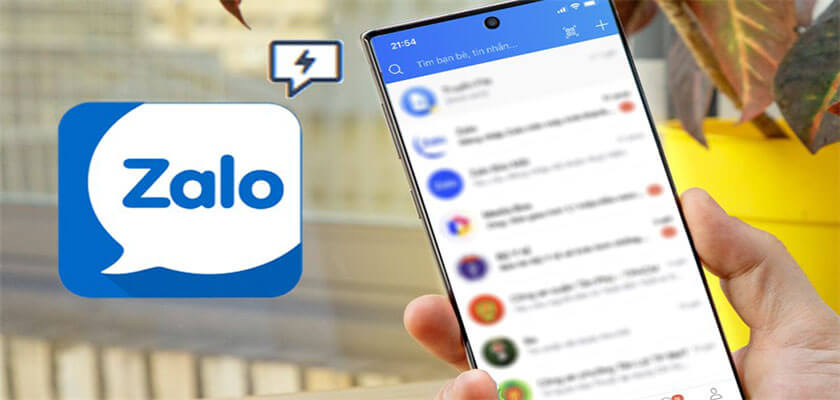Mất bình tĩnh, quên mất nội dung trình bày và cố gắng bắt trước người khác,… là những lỗi sai cơ bản khi nói trước đám đông. Để có được kỹ...
Cách gửi tin nhắn hàng loạt trên Zalo bằng điện thoại và máy tính
Cách gửi tin nhắn hàng loạt trên Zalo bằng điện thoại và máy tính
527
Hiện nay, tính năng gửi tin nhắn hàng loạt trên ứng dụng Zalo là công cụ “đắc lực” hỗ trợ chăm sóc khách hàng và marketing hiệu quả của nhiều doanh nghiệp. Tuy nhiên, sử dụng như thế nào mới đúng, tránh gửi nhầm hoặc sai sót là điều không phải ai cũng biết. Bài viết dưới đây sẽ hướng dẫn bạn các cách gửi tin nhắn hàng loại trên Zalo đơn giản và nhanh chóng trên cả điện thoại lẫn máy tính. Cùng tìm hiểu nhé!
1. Cách gửi tin nhắn cho nhiều người trên Zalo bằng điện thoại
Không chỉ được cho phép bạn gửi 1 tin nhắn đến nhiều người, Zalo còn tương hỗ gửi nhiều tin nhắn đến nhiều người khác nhau trong danh bạ giúp bạn tiết kiệm chi phí thời hạn hiệu suất cao .
1.1. Hướng dẫn cách gửi 1 tin nhắn trên Zalo đến nhiều người
Bạn hoàn toàn có thể gửi tin nhắn trên Zalo đến nhiều người bằng điện thoại thông minh qua các bước dưới đây :
Bước 1: Đầu tiên, bạn soạn tin nhắn và gửi trước cho một người trong danh bạ Zalo. Tiếp theo, bạn nhấn giữ tin nhắn đó rồi chọn vào “Chuyển tiếp” (biểu tượng mũi tên hướng sang phải).
Bước 2: Màn hình sẽ hiển thị danh sách bạn bè trong ứng dụng Zalo, bạn chọn những người muốn gửi tin nhắn rồi nhấn “Gửi” để hoàn tất.
Bạn nhấn giữ rồi chọn “Chuyển tiếp” sau đó chọn người muốn gửi tin nhắn.
1.2. Hướng dẫn cách gửi nhiều tin nhắn tới nhiều người trên Zalo
Để gửi nhiều tin nhắn tới nhiều người trong list liên hệ trên Zalo, bạn triển khai như sau :
Bước 1: Tương tự, bạn soạn sẵn tin nhắn rồi gửi trước cho một liên hệ nào đó. Sau đó, bạn nhấn giữ vào tin nhắn đó rồi bấm vào mục “Chọn nhiều” trên màn hình.
Bạn nhấn giữ tin nhắn rồi bấm “Chọn nhiều” để tiếp tục.Bước 2: Bạn chọn những tin nhắn mà mình muốn gửi đến nhiều người rồi nhấn vào “Chia sẻ”.
Bạn lựa chọn những tin nhắn muốn gửi hàng loạt tới nhiều người.Bước 3: Màn hình sẽ hiển thị danh sách nhóm chat và liên hệ Zalo của bạn. Lúc này, bạn chỉ cần lựa chọn những người sẽ nhận nhiều tin nhắn, rồi nhấn vào biểu tượng hình mũi tên để gửi đi là xong.
Bạn lựa chọn nhóm chat hoặc những liên hệ muốn gửi hàng loạt tin nhắn.
2. Cách gửi tin nhắn hàng loạt trên Zalo bằng máy tính
Trường hợp đang thao tác thao tác trên máy tính, bạn vẫn hoàn toàn có thể sử dụng tính năng gửi tin nhắn hàng loạt trên Zalo .
2.1. Hướng dẫn cách gửi nhanh 1 tin nhắn trên Zalo đến nhiều người
Bước 1: Bạn soạn sẵn tin nhắn sau đó gửi trước cho một người. Sau đó, bạn nhấn chuột phải vào tin nhắn đó rồi chọn “Chia sẻ”.
Bạn nhấn chuột phải vào tin nhắn rồi chọn “Chia sẻ”.Bước 2: Màn hình hiển thị danh sách bạn bè trên Zalo, bạn chọn nhóm chat hoặc những người muốn gửi tin nhắn hàng loạt. Sau đó, bạn nhấn “Chia sẻ” để gửi tin nhắn đi.
Bạn lựa chọn những nhóm chat và liên hệ muốn gửi tin nhắn hàng loạt rồi nhấn “Chia sẻ”.
2.2. Hướng dẫn cách gửi nhiều tin nhắn tới nhiều người trên Zalo
Nếu muốn gửi nhiều tin nhắn đến nhiều người trong danh bạ Zalo thông qua máy tính, bạn làm theo các bước sau:
Bước 1: Bạn soạn sẵn tin nhắn rồi gửi trước cho một người. Tiếp theo, bạn nhấn vào dấu ba chấm nằm ở bên trái của tin nhắn Zalo. Sau đó, bạn nhấn vào “Chọn nhiều tin nhắn”.
Bạn nhấn vào dấu ba chấm bên trái tin nhắn rồi bấm “Chọn nhiều tin nhắn”.Bước 2: Bạn click chuột chọn vào những tin nhắn muốn gửi hàng loạt rồi nhấn “Chia sẻ” để tiếp tục.
Bạn chọn những tin nhắn muốn gửi hàng loạt rồi nhấn “Chia sẻ” để tiếp tục.Bước 3: Màn hình hiển thị danh sách các liên hệ trong danh bạ Zalo, bạn tiến hành chọn các nhóm chat hoặc người muốn gửi nhiều tin nhắn hàng loạt rồi nhấn “Chia sẻ” để hoàn tất.
Bạn lựa chọn những người hoặc nhóm chat muốn gửi tin nhắn hàng loạt rồi nhấn “Chia sẻ”.Xem thêm: Cách khôi phục tin nhắn sms trên điện thoại
3. Cách gửi tin nhắn hàng loạt vào các nhóm phân loại trên Zalo
Bên cạnh việc gửi tin nhắn hàng loạt cho người dùng đơn cử, bạn có thể thao tác gửi tin nhắn đến các nhóm phân loại trên ứng dụng Zalo qua hướng dẫn dưới đây :
Bước 1: Tại giao diện Zalo của máy tính, bạn nhấn vào biểu tượng dấu ba chấm rồi chọn “Gửi tin đồng thời”.
Bạn nhấn vào biểu tượng dấu ba chấm trên giao diện chính của Zalo máy tính.Bước 2: Bạn chọn nhóm hoặc những thành viên mà bạn muốn gửi tin nhắn đó. Tiếp theo, bạn nhập nội dung tin nhắn muốn gửi rồi nhấn “Gửi” để hoàn tất.
Bạn lựa chọn nhóm hoặc thành viên muốn nhắn tin hàng loạt sau đó nhập nội dung tin nhắn rồi nhấn “Gửi”.
4. Lưu ý gì khi gửi tin nhắn hàng loạt trên Zalo?
Mặc dù các cách gửi tin nhắn hàng loạt trên Zalo khá thuận tiện, giúp người dùng tiết kiệm chi phí thời hạn. Song, bạn cũng cần ghi nhớ một số ít quan tâm khi triển khai :
– Cần phân loại và xác định rõ đối tượng trước khi gửi tin nhắn hàng loạt để tránh gây nhầm lẫn.
– Hạn chế gửi quá nhiều tin nhắn cùng lúc bởi có thể bị khóa tài khoản do Admin Zalo cho rằng đây là hành động spam. Do đó, bạn nên phân nhỏ đối tượng thành nhóm 10 – 15 thành viên để dễ trao đổi.
– Để tận dụng tính năng hữu ích này giúp xây dựng nền tảng bán hàng hiệu quả, bạn hãy kết bạn Zalo càng nhiều càng mang đến cho bạn tệp khách hàng tiềm năng.
5. Một số câu hỏi thường gặp khi gửi tin nhắn hàng loạt trên Zalo
Dưới đây là giải đáp cho các vướng mắc mà người dùng thường gặp trong quy trình thực thi cách gửi tin nhắn hàng loạt :
5.1. Gửi tin nhắn Zalo hàng loạt cho người lạ được không?
Việc có gửi được tin nhắn Zalo hàng loạt cho người lạ không phụ thuộc vào vào thiết lập chính sách thông tin tài khoản của họ. Cụ thể :
– Nếu người đó bật tính năng nhận tin nhắn từ người lạ thì bạn có thể nhắn tin cho họ, nhưng sẽ không thể đính kèm link.
– Nếu người đó tắt tính năng nhận tin nhắn từ người lạ thì bạn không thể nhắn tin cho họ. Do đó, bạn cần kết bạn và chờ họ xác nhận mới có thể gửi tin nhắn.
5.2. Có phần mềm gửi tin nhắn hàng loạt trên Zalo không?
Ngoài những cách gửi tin nhắn hàng loạt trên Zalo theo phương pháp thủ công thì bạn có thể sử dụng các phần mềm thứ ba hỗ trợ như: Zaloplus, Ninja Zalo, Zalo ZNS, Simple Zalo,…
Bạn có thể sử dụng các phần mềm hỗ trợ để gửi tin nhắn hàng loạt trên Zalo.Có thể thấy, các cách gửi tin nhắn hàng loạt trên Zalo giúp người dùng tiết kiệm chi phí thời hạn mà vẫn mang lại hiệu suất cao cao trong việc làm. Hy vọng những thông tin trong bài viết sẽ giúp ích cho bạn trong quy trình sử dụng Zalo nhé !
Xem thêm: Hướng dẫn cách gửi định vị qua Zalo từ A đến Z cực dễ
Tham khảo một vài mẫu điện thoại đang được bày bán tại Điện Máy Chợ Lớn
Source: https://vh2.com.vn
Category : Công Cộng